word作为编辑文档软件,在编辑好了文档之后怎样将一张图片插入到文档里,其实这个很简单,如下图教您操作步骤。
方法1:
1、如下图看到,这里编辑好的文档之后在后面输入一张图片。
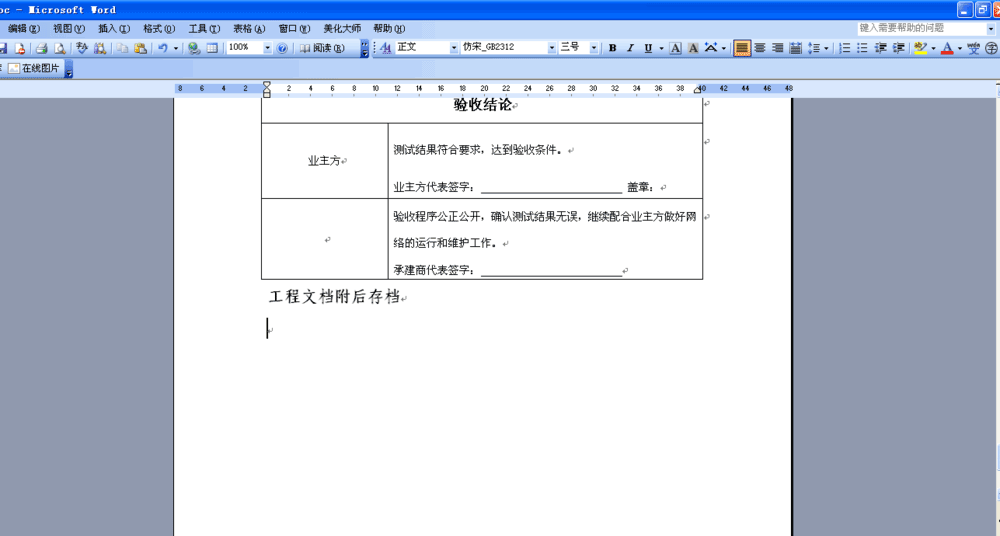
2、首先单击“插入”-“图片”-“剪贴画”。
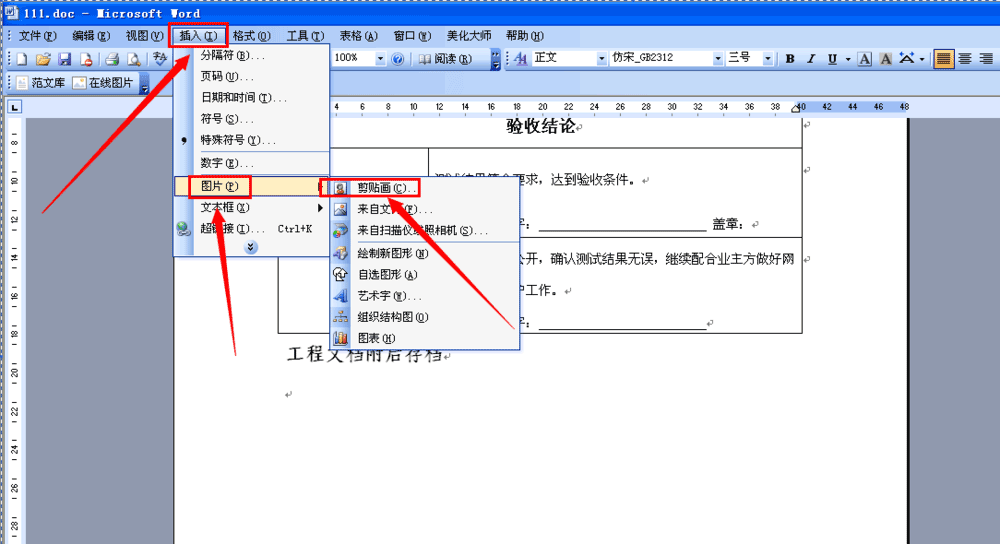
3、这里在单击 “搜索”。
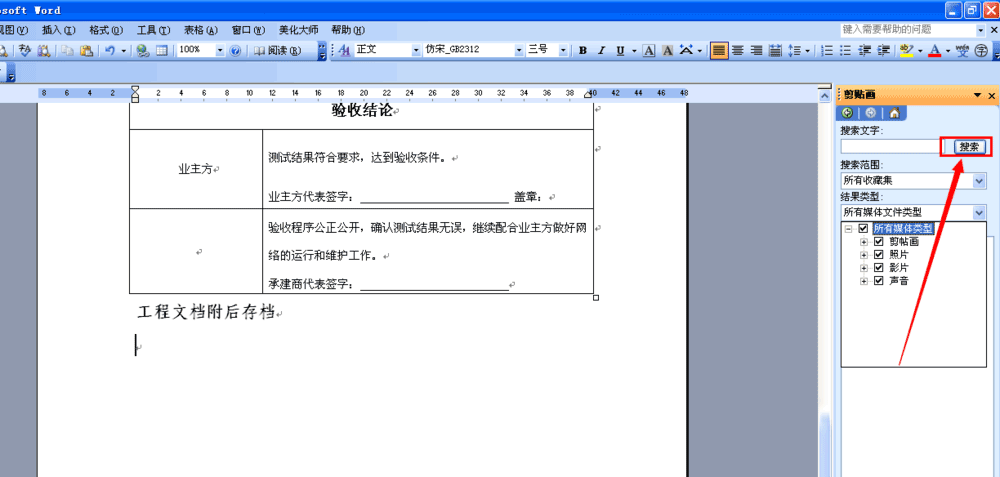
4、单击搜索之后就可以看到如下图,这里有文档自定义的图片,可以选择。
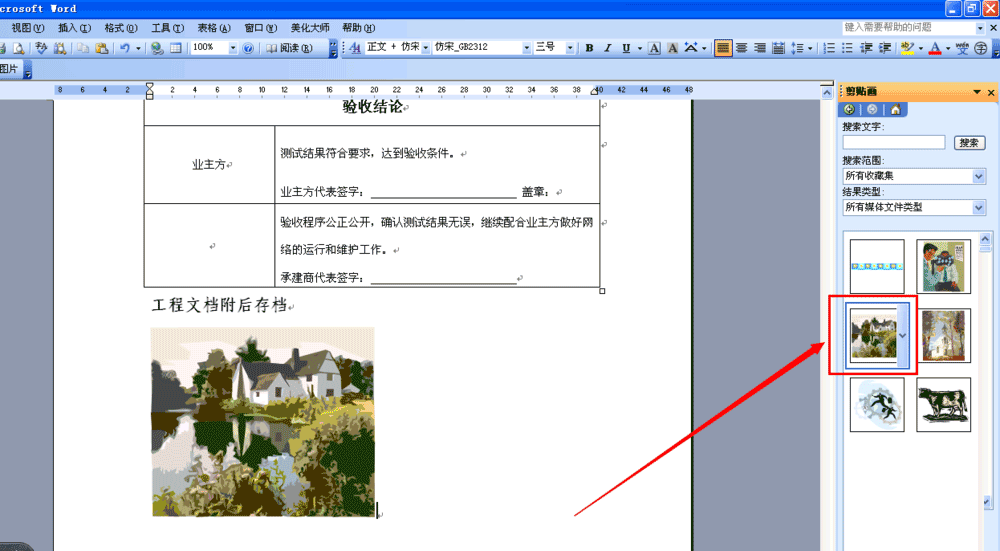
方法2
首先单击“插入”-“图片”-“来自文件”。

这里要选择插入的图片。
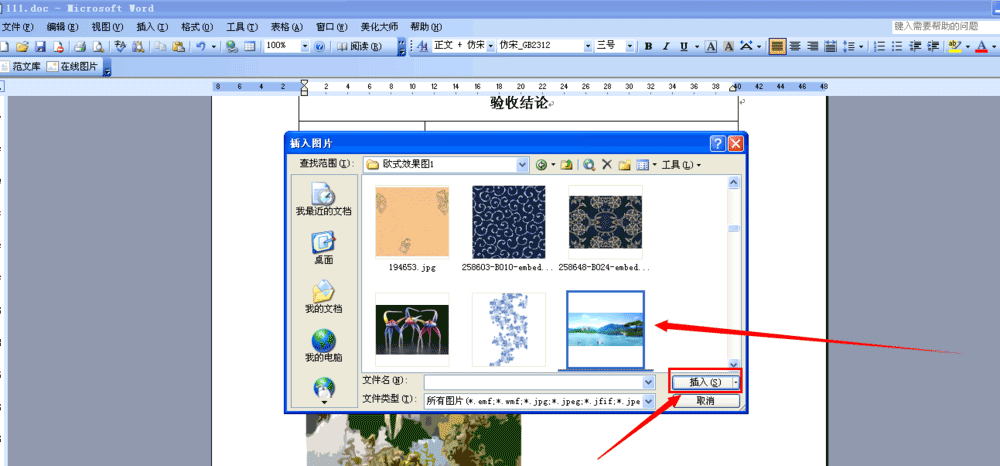
如下图就可以看到刚才插入的图片。
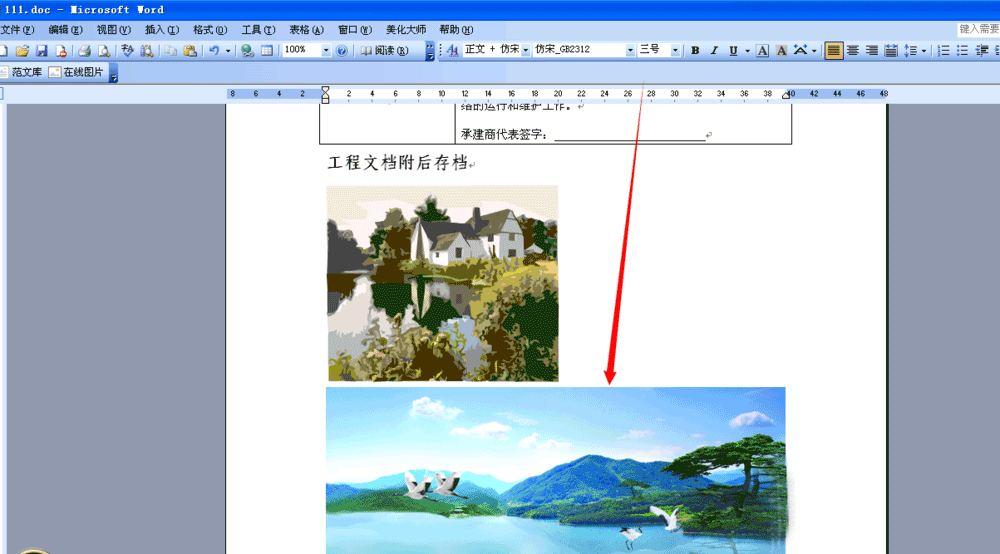
方法3
首先单击“插入”-“图片“- “来自扫描仪或照相机”。
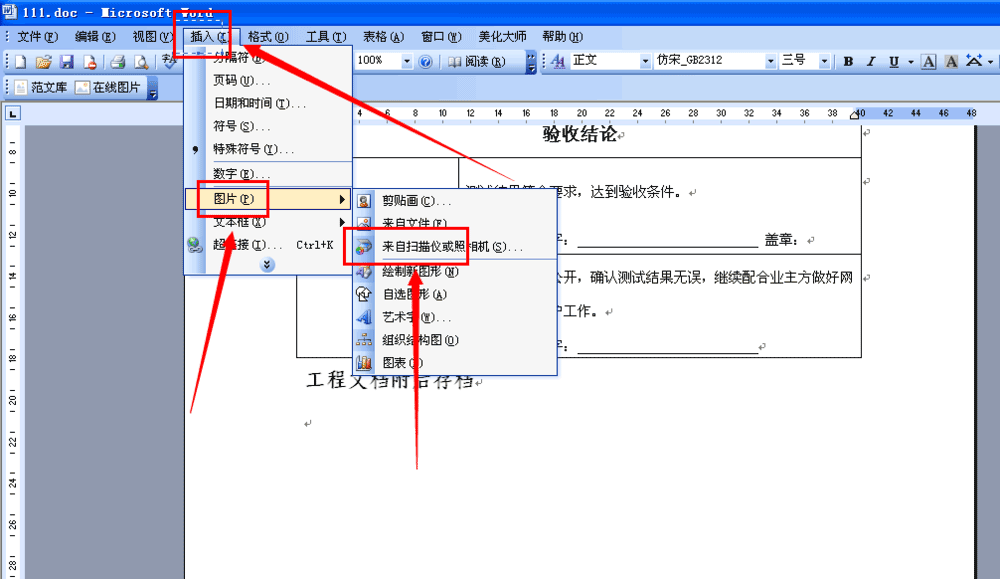
这里单击“自定义插入”。
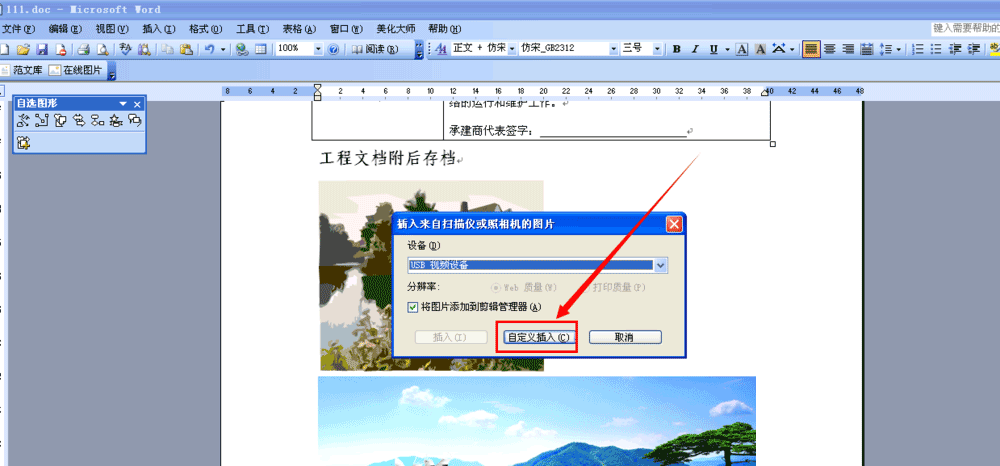
如下图选择的是“捕获”,这里就要注意了,一定要有摄像头才可以,然后在单击“获取图片”。
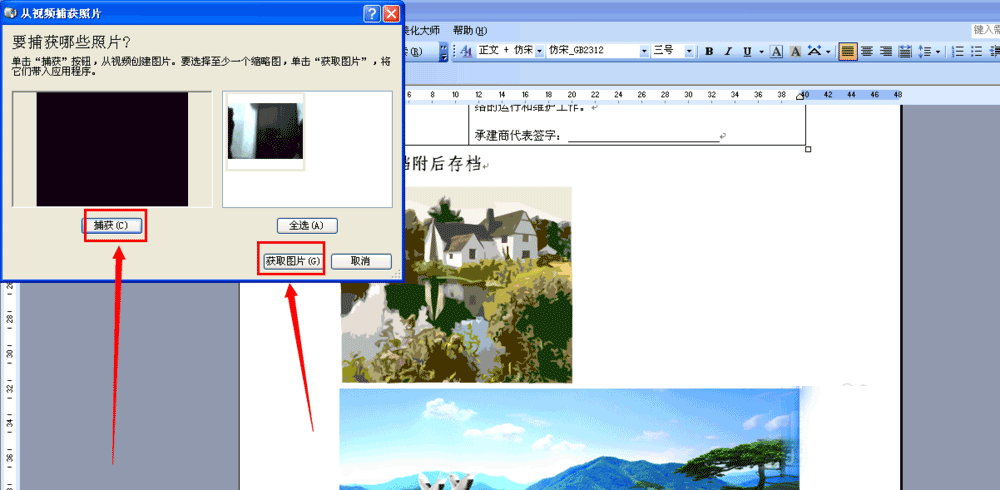
如下图就可以看到了刚才获取的图片。
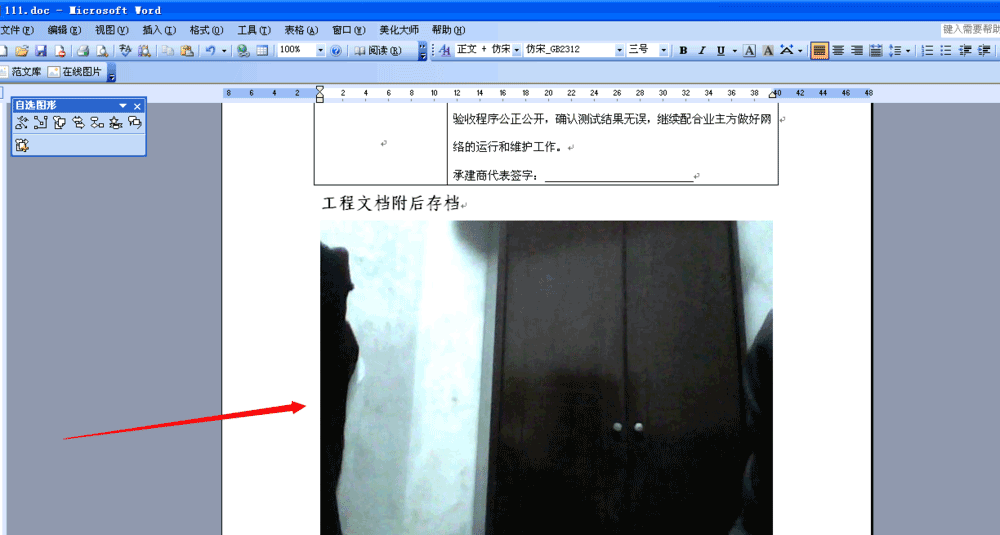
教程结束,以上就是word怎样将一张图片插入到文档里方法介绍,操作很简单的,大家按照上面步骤进行操作即可,希望这篇文章能对大家有所帮助!
